Tecnobits - 平面设计 - 如何在 Word 中制作徽标
怎么做 Word 中的徽标:技术指南
Microsoft Word 是一种广泛使用的 应用程序 创建 并编辑文本文档。不过,使用Word也可以简单地设计标志,而不需要具备高深的平面设计知识。在本文中,我们将逐步介绍如何主要使用工具和功能来制作标志Word 提供的。继续阅读并了解如何用少量内容创建专业徽标 几步.
1.了解Word的设计工具
在开始设计徽标之前,熟悉 Word 提供的设计工具非常重要。这些工具将允许您创建形状、输入文本、应用效果以及使用颜色来使徽标栩栩如生。此外,Word 它还具有对对象进行分组并调整其位置和大小以获得所需结果的功能。
2. 选择正确的版式和颜色
选择版式和颜色对于创建徽标至关重要。为了传达您的品牌个性和信息,请务必选择适合您想要传达的风格的字体。同样,选择代表您公司并产生良好视觉组合的颜色。请记住,Word 提供了多种字体和颜色,因此您可以尝试并找到适合您的徽标的理想选项。
3. 使用形状和物体来创建您的徽标
Word 徽标设计最强大的功能之一是使用形状和对象的能力。您可以组合矩形、圆形、直线和其他形状来创建您的徽标 从一开始 或补充现有的图形元素。此外,您可以修改和自定义这些形状,更改其大小、位置并添加效果,例如阴影或反射,从而为您的徽标带来独特的触感。
4. 添加效果和图形元素
为了使您的徽标更加有趣和引人注目,Word 为您提供了各种可以添加的效果和图形元素。从阴影和渐变到 3D 样式和灯光效果,这些功能将允许您提供它的深度和尺寸适合您的徽标。此外,您还可以通过图像插入功能导入现有的图像或徽标,并根据您的需要进行调整。
有了这些指南,您现在就具备了开始使用 Word 创建自己的徽标所需的知识。请记住,实践和实验将帮助您完善您的设计。不要犹豫,探索 Word 提供的无限可能性,并用专业且令人印象深刻的徽标给每个人带来惊喜!
独家内容 - 点击这里 如何使用 Affinity Designer 转换图像?– 在 Word 中创建徽标的简介
在本教程中,您将学习如何快速轻松地在 Word 中创建徽标。 许多人认为 Word 只是一个文字处理器,但它也可以成为设计专业徽标的有用工具。尽管它不是最复杂的选择,但对于预算紧张或没有图形设计经验的人来说,它是理想的选择。
1.选择简单明了的设计: 要在 Word 中创建有效的徽标,保持简单和清晰非常重要。避免添加太多元素或细节,否则可能会导致难以在不同尺寸或媒体中查看。选择清晰且有吸引力的基本几何形状和颜色。
2.使用 绘图工具 和形状: Word 提供了多种绘图工具和形状,可用于创建徽标。您可以在“插入”>“形状”选项卡中找到这些工具。尝试不同的形状和组合以获得所需的结果。
3. 自定义文本: 文本在 Word 中创建徽标时也发挥着重要作用。您可以使用不同的字体、大小和颜色来突出您的公司或品牌名称。确保使用适合您的徽标风格的可读字体。
请记住,Word 是创建基本徽标的有用工具,但如果您正在寻找更高级和专业的选项,建议使用专门的图形设计程序。然而,只要有一点创造力和基本的设计知识,您只需使用 Word 就可以取得惊人的效果。 快来尝试一下吧!
– 设计标志的关键工具和功能
设计标志 有效, 拥有正确的工具和功能非常重要。尽管Word是一个文字处理工具,但仍然可以使用它的一些功能创建一个简单的徽标。我们将向您展示一些 关键工具和功能 您可以使用它在 Word 中设计徽标。
第一个主要功能是插入和编辑形状的能力。 Word 提供了多种形状,例如矩形、圆形和三角形,您可以使用它们来构建徽标设计。您可以通过更改颜色、大小和线条粗细来自定义这些形状,以创建所需的外观。此外,您还可以添加阴影和反射等效果,为您的徽标提供更多深度和维度。
独家内容 - 点击这里 Inkscape中Word 中徽标设计的另一个有用工具是插入图像的选项。您可以导入自己的徽标或从 Word 提供的多种剪贴画图像中进行选择。插入图像时,您可以调整其在文档中的大小和位置。此外,Word 还允许您应用边框和艺术风格等效果来进一步自定义徽标的外观。请记住,使用高分辨率图像以确保您的徽标看起来清晰和专业,这一点很重要。
综上所述,Word虽然不是专门的图形设计工具,但它有几个特点: 工具 和关键功能 您可以利用它来创建一个简单的徽标。插入和编辑形状的能力以及导入图像的选项使您可以灵活地自定义徽标设计。请记住尝试不同的颜色、尺寸和效果,以实现所需的结果。虽然 Word 可能不是复杂设计的理想选择,但对于刚刚起步的人来说,它是一个易于使用的替代方案。 在世界上 标志设计。
– 优化徽标创建的建议
使用Word的设计工具: 尽管 Word 不是最适合设计徽标的程序,但它有多种工具可以帮助您创建基本徽标。利用“插入”选项卡中提供的形状和线条绘制简单的徽标元素。您还可以自定义形状的颜色和大小以满足您的需求。请记住,简单对于良好的徽标设计至关重要。
正确选择字体: 版式是创建徽标的关键方面。选择能够反映品牌个性并且在不同尺寸下都清晰易读的字体。避免使用过于华丽或难以阅读的字体。 Word 提供了多种选项,因此请尝试不同的样式以找到最适合您要求的样式。
自定义徽标颜色: 使用适当的颜色 可以做 让您的徽标脱颖而出并传达正确的信息。 在 Word 中,您可以自定义设计中使用的形状的填充和轮廓颜色。选择与品牌形象相协调的颜色,并确保它们在浅色和深色背景上都清晰可见。请记住,颜色应该唤起正确的情感并突出品牌的价值观。
独家内容 - 点击这里 如何删除 Google 幻灯片中的背景– 导出和使用在Word中创建的徽标的步骤
在 Word 中导出创建的徽标是一个简单的过程,可让您在不同的应用程序和文档中使用您的设计。首先,请确保您已使用该程序提供的设计和图像编辑工具在 Word 中创建了徽标。徽标准备好后,就可以导出它了。为此,请选择徽标并右键单击它。从下拉菜单中,选择“另存为图像”选项。 这将打开一个窗口,您可以在其中选择图像文件的名称和位置。这很重要 选择适当的图像格式,如 PNG 或 JPEG,具体取决于您的需要。 确保分辨率和质量选项设置为您的偏好。
现在您已将徽标导出为图像,您可以在不同的应用程序和文档中使用它。如果您想将徽标添加到 另一个文件 在 Word 中,只需转到要插入的位置,然后选择“插入”选项 工具栏 的词。然后,选择“图像”选项并找到您之前导出的徽标图像文件。单击“插入”,徽标将添加到文档中。 如果您想在更高级的图形设计程序中使用该徽标,例如 Adobe公司的Photoshop,按照相同的步骤导入徽标图像。导入后,您可以根据需要进行其他调整、应用效果或修饰设计。
不要忘记在不同的平台和沟通渠道上分享您的徽标。您可以在出版物中使用该徽标 在社交网络上、电子邮件、演示文稿等等。此外, 如果您想在不同的宣传材料或产品上打印徽标,请确保您有高分辨率格式的导出文件,例如 PDF 或 EPS。这将确保徽标在以不同尺寸和材料打印时看起来清晰且不会降低质量。同样,请始终记住遵守在您使用徽标的每个平台或媒介上使用徽标的规定和限制。
塞巴斯蒂安维达尔我是 Sebastián Vidal,一位热衷于技术和 DIY 的计算机工程师。此外,我是 tecnobits.com,我在其中分享教程,以使每个人都更容易访问和理解技术。